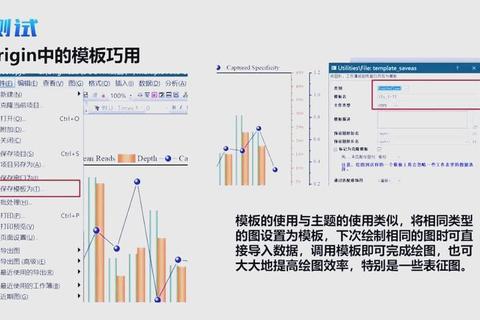Origin绘图软件高效数据可视化与科研图表制作深度解析教程
1. 软件概述:科研可视化的核心工具
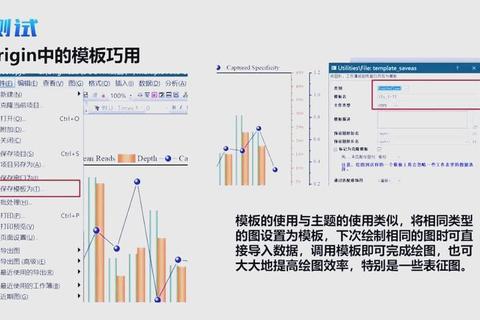
Origin是由OriginLab公司开发的科学绘图与数据分析软件,自1992年发布以来,已成为全球超过百万科研人员的首选工具。其核心优势在于将复杂数据处理与专业级图表绘制无缝结合,支持从基础二维图表到高阶三维曲面拟合、信号处理等多样化需求。
用途与适用场景:
数据可视化:支持200余种图表类型,包括折线图、散点图、热图、三维曲面图等,覆盖生物、物理、化学、工程等领域。
数据分析:集成统计分析、曲线拟合、信号处理等工具,可处理大规模数据集并自动更新结果。
科研出版:生成的图表可直接导出为PNG、PDF、SVG等格式,满足期刊论文和学术报告的高清出版需求。
2. 软件安装与配置要求
2.1 系统配置要求
为确保Origin高效运行,需满足以下硬件与软件条件:
操作系统:Windows 7/10及以上(64位优先)、macOS 10.12+。
硬件要求:
处理器:Intel Core i5或更高,支持多线程运算以加速大规模数据处理。
内存:建议16GB以上,处理百万级数据时需更高配置。
存储:安装需至少2GB空间,推荐SSD以提升读写速度。
依赖组件:需安装Java Runtime Environment及Microsoft Visual C++ Redistributable。
2.2 安装与激活步骤
下载安装包:从官网或授权渠道获取最新版本(如OriginPro 2024),网络版需连接校园IP激活,单机版通过许可证文件激活。
安装流程:
1. 解压安装包并运行`Setup.exe`,选择安装路径与组件(建议勾选数据分析模块)。
2. 输入序列号(如DF2W8-)完成激活。
3. 首次启动后,建议更新至最新补丁以修复潜在兼容性问题。
3. 数据导入与管理策略
3.1 多源数据整合
Origin支持从Excel、CSV、TXT等文件导入数据,并可通过脚本或API实现与数据库的实时同步。
操作步骤:
点击“文件”>“导入”>“单文件/多文件”,选择数据格式并映射列属性(如数值、文本、日期)。
使用“合并工作表”功能整合跨时段或跨实验条件的数据集。
3.2 数据预处理技巧
清洗与转换:通过“列公式”计算衍生变量(如归一化处理、对数变换)。
筛选与排序:利用“数据过滤器”剔除异常值,或按特定条件排序以优化可视化效果。
4. 高效数据可视化技术
4.1 图表类型选择与优化
基础图表:
折线图:展示时间序列趋势,可通过“图层管理器”叠加多组数据。
散点图:分析变量相关性,结合回归线(线性/非线性拟合)量化关系。
高阶图表:
热图:用于基因表达或环境参数分布,通过“颜色映射”增强对比度。
三维曲面图:配合“等高线投影”展示多维数据。
4.2 图表定制与美化
元素调整:
双击坐标轴,设置刻度精度、对数缩放或添加次要网格线。
使用“绘图细节”对话框修改数据点样式(如符号形状、渐变填充)。
主题与模板:
应用预设主题(如“Nature Style”)快速统一图表风格。
将常用配置保存为模板(`.otpu`文件),实现批量绘图。
4.3 高级分析功能应用
曲线拟合:
使用“非线性最小二乘法”拟合复杂模型(如Logistic增长曲线)。
通过“拟合报告”导出R²、残差分布等参数。
统计工具:
执行ANOVA分析或非参数检验(如Mann-Whitney U检验),结果直接嵌入图表注释。
5. 科研图表制作与输出规范
5.1 多图层与版面设计
合并图表:通过“合并图形”功能将多个独立图表整合为复合图,调整图层对齐与比例。
添加注释:
插入动态文本(如`%(%H, %M:%S)`显示生成时间)。
使用“箭头工具”标注显著性差异或关键数据点。
5.2 导出与协作
格式选择:
矢量图(PDF/SVG)适合印刷出版,位图(PNG/TIFF)适配屏幕展示。
导出分辨率建议≥300 dpi,避免图像模糊。
协作优化:
将项目保存为`.opju`格式,保留原始数据与编辑历史。
通过“Origin Viewer”共享结果,非授权用户可查看但不可修改。
6. 案例实战:药物浓度-细胞生长率分析
步骤解析:
1. 数据导入:从Excel导入浓度与生长率数据,设置X/Y轴标签。
2. 绘制散点图:选择“带拟合线的散点图”,自动生成线性回归方程。
3. 定制图表:
调整坐标轴范围为0-100%,添加误差棒表示重复实验标准差。
使用“红色渐变”突出抑制效应显著的浓度区间。
4. 导出与报告:保存为PDF并嵌入LaTeX论文模板,同步生成数据表附录。
7. 与进阶资源
Origin绘图软件高效数据可视化与科研图表制作深度解析教程的核心价值在于其功能全面性与操作灵活性。通过掌握数据管理、可视化优化及高级分析技巧,用户可显著提升科研效率。
推荐学习资源:
书籍:《Origin科技绘图与数据分析》(实例驱动,涵盖100+图表技巧)。
官方教程:访问OriginLab帮助文档,学习LabTalk脚本与自动化批处理。
社区支持:加入Origin用户论坛,获取插件(如“3D Surface Fitter”)与模板共享。
通过持续实践与探索,Origin将成为科研工作中不可或缺的“数据-洞察”转化桥梁。
相关文章:
文章已关闭评论!